Pomocí diagramu toku dat můžete v aplikaci Visio zdokumentovat logický tok dat sadou procesů nebo postupů. Visio vám umožní zahrnout externí zdroje a cíle dat, aktivity, které data transformují, a úložiště nebo kolekce, do nichž se data ukládají.
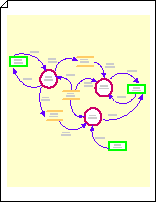
Vytvoření diagramu toku dat
-
Vyberte Soubor > Nový.
-
Do vyhledávacího pole zadejte diagram toku dat a pak stiskněte klávesu Enter.
-
Ve výsledcích hledání vyberte šablonu Diagram toku dat a zvolte Vytvořit.
Otevře se nový prázdný diagram a okno Obrazce zobrazí vzorník obrazců toku dat.
-
Ze vzorníku Obrazce diagramů toku dat přetáhněte na stránku výkresu obrazec Externí interakce, který bude představovat jednotlivé externí zdroje nebo cíle dat.
-
Přetáhněte na stránku další obrazce pro procesy, stavy nebo entity zahrnuté v dokumentovaném toku dat.
-
Pomocí obrazců Ze středu na střed vyznačte tok dat a pomocí obrazců Smyčka na střed datové smyčky.
Vyznačení toku dat mezi objekty
-
Ze vzorníku Obrazce diagramů toku dat přetáhněte na stránku výkresu obrazec Ze středu na střed. Umístěte ho do blízkosti dvou obrazců, mezi kterými chcete vyznačit tok dat.
-
Pokud chcete změnit směr šipky, vyberte ji a na kartě Domů ve skupině Uspořádat klikněte na Umístění. Umístěte ukazatel myši na možnost Otočit obrazce a potom klikněte na Překlopit vodorovně nebo Překlopit svisle.
-
Přetáhněte koncové body obrazce Ze středu na střed ke spojovacím bodům

-
Pokud chcete změnit zakřivení šipky, přetáhněte úchyt pro výběr


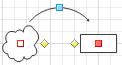
Vyznačení datové smyčky
-
Ze vzorníku Obrazce diagramů toku dat přetáhněte na stránku výkresu obrazec Smyčka na střed poblíž místa, kde chcete vyznačit datovou smyčku.
-
Přetáhněte počáteční bod obrazce Smyčka na střed do středu obrazce stavu nebo procesu, ke kterému se datová smyčka váže. Koncový bod se zobrazí červeně, což znamená, že jsou obrazce propojeny.
-
Pokud chcete změnit velikost nebo pozici smyčky, přetáhněte koncový bod. Umístění konců smyčky změníte přetažením ovládacího úchytu












